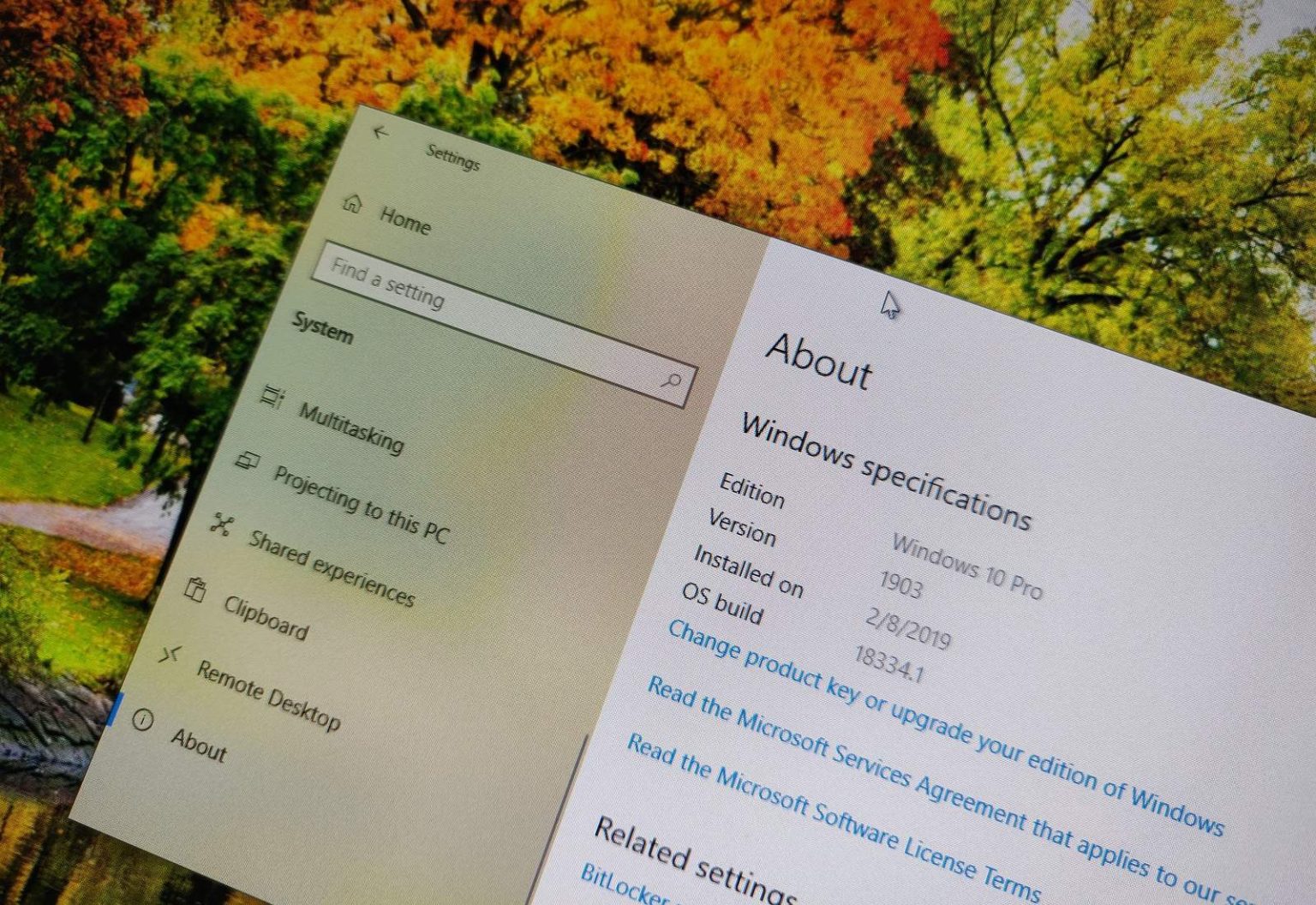MISE À JOUR 22/05 : Windows 10 version 1903, mise à jour de mai 2019, est la septième mise à jour majeure qui sera disponible pour les appareils compatibles le 21 mai 2019. Cependant, avant de redémarrer votre appareil pour procéder à l'installation, vous devez être prêt à éviter les erreurs et les problèmes. .
Bien qu'il soit toujours recommandé d'installer une nouvelle mise à jour de fonctionnalités pour maintenir votre système à jour avec les dernières améliorations de sécurité et profiter des nouvelles fonctionnalités, ce type de mises à jour ne constitue pas vos mises à jour de qualité mensuelles habituelles. Windows 10 version 1903 est une nouvelle version qui nécessite une réinstallation complète, un processus qui soulève souvent des problèmes indésirables. De plus, au début, des erreurs et des bugs sont attendus, car tester une version de Windows 10 sur chaque configuration matérielle est très difficile.
Dans ce guide, vous apprendrez plusieurs conseils pour éviter les problèmes et les erreurs lors de l'installation de la mise à jour Windows 10 mai 2019.
Installez la mise à jour de mai 2019 uniquement lorsqu'elle est disponible automatiquement
Vous pouvez installer une nouvelle version de Windows 10 de différentes manières, mais vous pouvez toujours réduire les risques de rencontrer des problèmes en attendant de recevoir automatiquement la notification pour l'installer manuellement via Windows Update.
Habituellement, au début, vous souhaitez attendre car les mises à jour des fonctionnalités ne sont pas entièrement compatibles avec toutes les configurations matérielles et, pour cette raison, Microsoft bloque la mise à jour afin d'éviter des problèmes.
Si votre ordinateur ne reçoit pas automatiquement la notification de mise à jour de mai 2019, il est probable qu'il ne soit pas encore compatible avec votre configuration. En outre, vous pouvez utiliser « l'outil de création de support » ou « l'assistant de mise à jour » pour forcer la mise à niveau, mais vous êtes plus susceptible de rencontrer des problèmes de compatibilité et des erreurs.
Lorsque la nouvelle actualisation pour Windows 10 sera publiée, il est recommandé de ne pas se précipiter pour l'installer, attendez simplement qu'elle soit disponible automatiquement.
En règle générale, vous souhaitez attendre plusieurs mois, ou jusqu'à ce qu'il soit disponible pour les organisations, ce qui se produit tous les quatre mois. (Utilisez ce guide pour différer la version 1903 de Windows 10 à l'aide du canal semestriel.)
Si vous ne souhaitez pas attendre, utilisez les conseils suivants pour minimiser les risques de problèmes et d'erreurs lors de l'installation de la nouvelle mise à jour des fonctionnalités.
Créer un plan de récupération avant la mise à niveau
Un plan de récupération est l'étape la plus importante avant d'installer une nouvelle version de Windows 10. Vous devez toujours prendre le temps de créer une sauvegarde complète de votre appareil avec l'installation, les paramètres, les applications et les fichiers au cas où vous auriez besoin de revenir à une version précédente. .
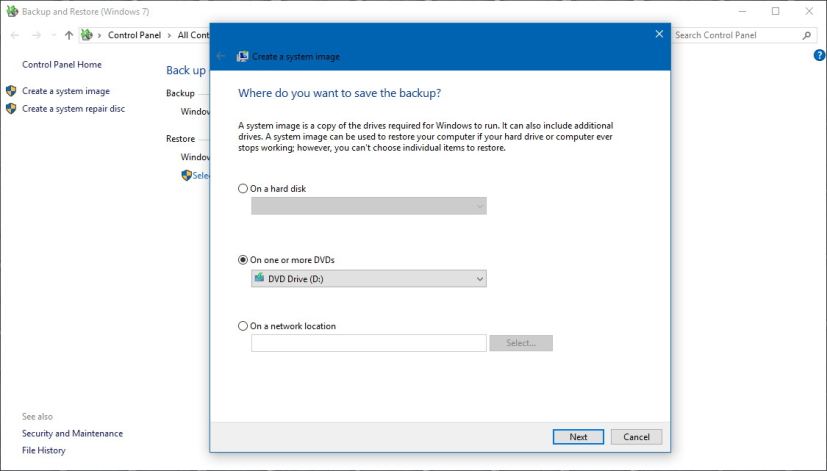
Bien que les mises à niveau se déroulent généralement sans problème et qu'il existe de nombreux mécanismes intégrés permettant d'annuler les modifications en toute sécurité si quelque chose ne fonctionne pas correctement, il est recommandé de créer une sauvegarde en cas d'échec, ou vous devriez au moins faire une copie de votre dossiers personnels avant de continuer.
Évitez les problèmes de stockage lors d'une mise à niveau vers Windows 10
La mise à jour Windows 10 mai 2019 inclut désormais le stockage réservé, qui est une nouvelle fonctionnalité qui réserve une partie du stockage disponible du système pour les mises à jour, mais vous ne verrez pas cette fonctionnalité en action avant la fonctionnalité suivante. Cela signifie qu'il y a toujours de fortes chances que le problème de stockage disponible soit insuffisant pour terminer la mise à niveau. Si cela se produit, vous verrez au moins des messages d'erreur, notamment 0x80070070 – 0x50011, 0x80070070 – 0x50012 ou 0x80070070 – 0x60000.
La disponibilité du stockage est un problème courant sur les appareils disposant d'un espace disque dur limité. Vous pouvez éviter ce problème en vous assurant que votre appareil dispose d'au moins 20 Go d'espace disponible pour le téléchargement et l'installation des fichiers.
Si vous ne disposez pas de suffisamment d'espace libre, utilisez l'application Paramètres pour supprimer les fichiers temporaires et autres fichiers inutiles. Vous pouvez également connecter une clé USB vide avec au moins 8 Go d'espace de stockage que Windows 10 détectera et utilisera comme stockage temporaire pour effectuer la mise à niveau.
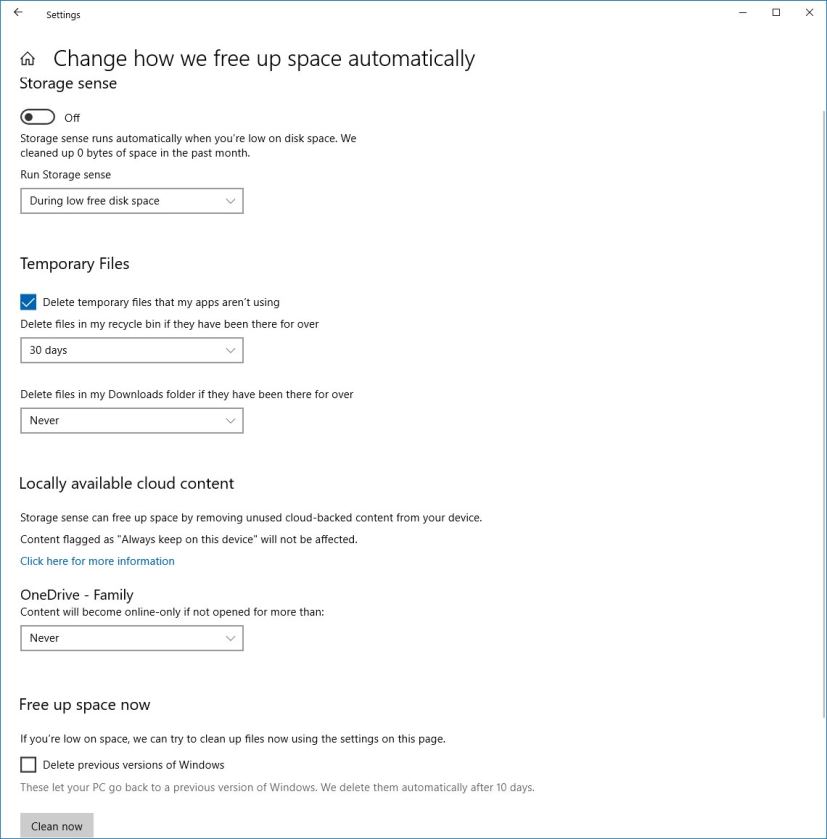
Après l'installation, vous pouvez récupérer de l'espace à l'aide de ce guide.
Désinstallez les applications non essentielles pour éviter les problèmes de mise à niveau
Les logiciels de sécurité sont parfois responsables de l'échec des installations. Si vous utilisez un antivirus (autre que Windows Defender Antivirus) ou un autre logiciel de sécurité, vous devez les désactiver ou (temporairement) les désinstaller avant la mise à niveau vers la version 1903.
Vous pouvez désinstaller les applications de sécurité de Paramètres > applications > Applications et fonctionnalités sélectionnez l'application, en cliquant sur le Désinstaller puis suivez les instructions à l'écran.
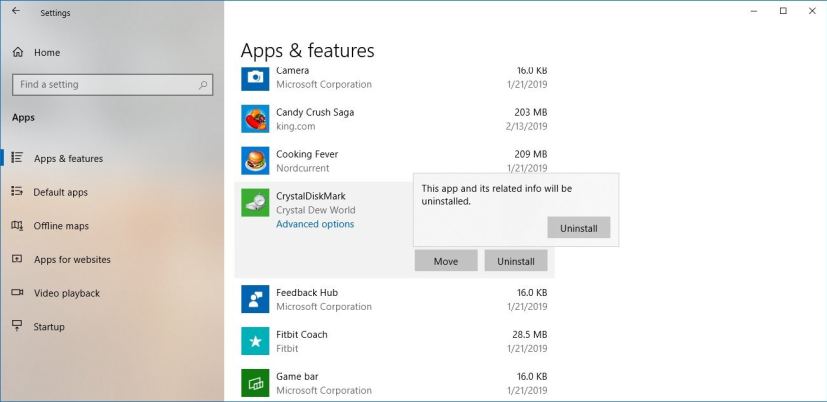
De plus, les programmes conçus pour une ancienne version du système d'exploitation peuvent entraîner des problèmes de compatibilité. Avant l'installation, assurez-vous de désinstaller tout logiciel susceptible de causer des problèmes lors de l'installation. (Vous pourrez toujours les réinstaller plus tard.)
Supprimez les blocs pour permettre l'installation de la mise à jour de mai 2019
Si votre appareil est actuellement configuré pour différer les mises à niveau, il ne téléchargera pas et n'installera pas automatiquement la mise à jour de mai 2019.
Vous pouvez annuler les modifications précédentes sur Paramètres > Mise à jour et sécurité > Windows Update > Options avancéeset assurez-vous que sous « Choisir quand les mises à jour sont installées » pour sélectionner Canal semestriel (ciblé)et définissez le nombre de jours pendant lesquels reporter les mises à jour des fonctionnalités. zéro. De plus, éteignez le Suspendre les mises à jour interrupteur à bascule s’il est activé.
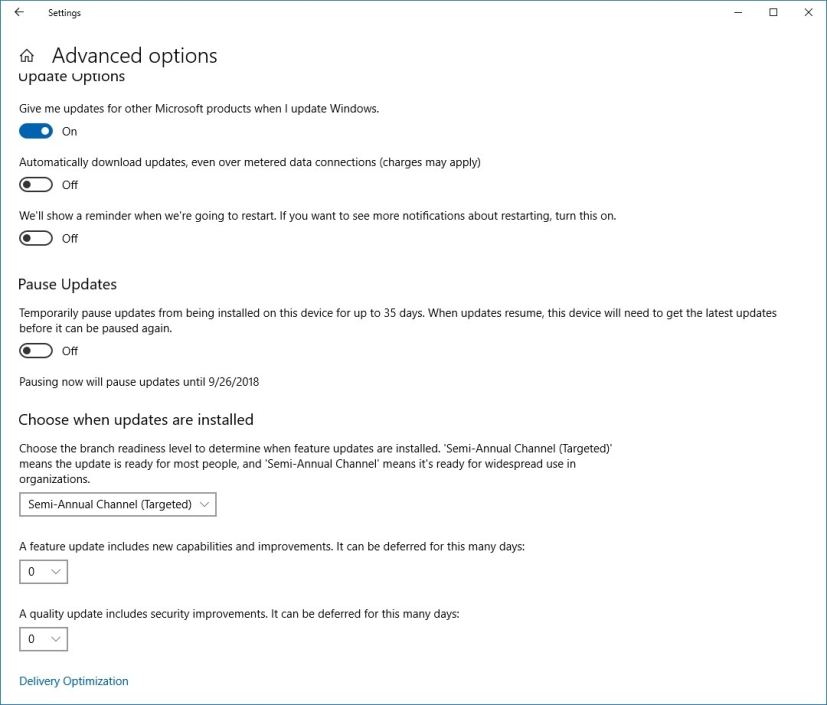
Si vous avez utilisé la stratégie de groupe pour différer les mises à niveau, vous pouvez vous référer à ce guide pour annuler les modifications.
Une connexion limitée empêchera également l'installation de Windows 10 version 1903 sur votre appareil. Si votre connexion sans fil ou filaire est définie comme mesurée, vous pouvez supprimer le blocage sur Paramètres > Réseau & Internet > Wifi (ou Ethernet), sélectionnez le réseau et éteignez le Configuré comme connexion mesurée interrupteur à bascule.
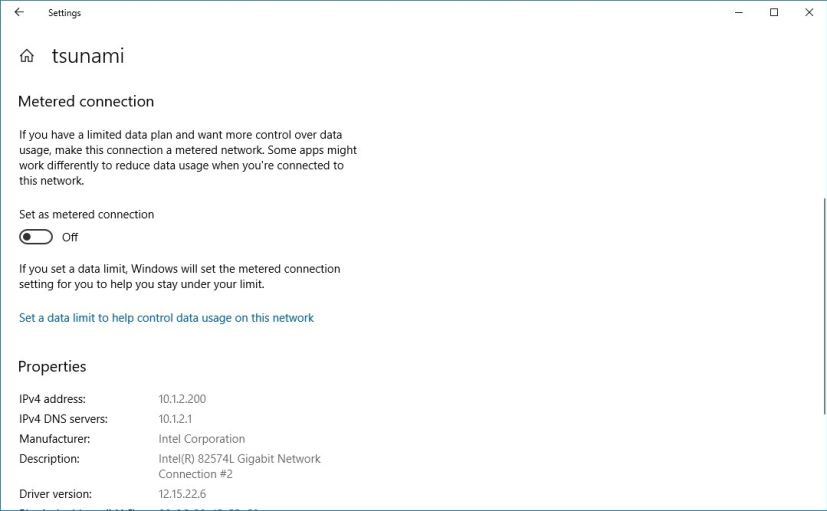
Réparer Windows Update pour télécharger la version 1903
Windows Update est le mécanisme le plus fiable pour télécharger les mises à jour, mais parfois, il peut ne pas fonctionner comme prévu, ce qui peut expliquer pourquoi votre appareil ne reçoit pas la nouvelle mise à jour des fonctionnalités.
Si vous rencontrez des problèmes avec Windows Update, vous pouvez réinitialiser ses composants pour corriger la mise à jour bloquée lors de la tentative de téléchargement et d'installation. Si vous ne parvenez pas à résoudre le problème, vous devez utiliser l'outil Assistant de mise à jour pour installer la mise à jour Windows 10 mai 2019 une fois qu'elle sera disponible.
Prévenir les problèmes de paramètres après l'installation de la version 1903
Parfois, Windows 10 peut réinitialiser « accidentellement » certains de vos paramètres, tels que la confidentialité et les configurations des applications par défaut, pendant le processus de mise à niveau. Si vous avez personnalisé une installation avec une configuration personnalisée, vous devez noter les paramètres avant d'installer la mise à jour de mai 2019 pour les reconfigurer au cas où ils seraient réinitialisés.
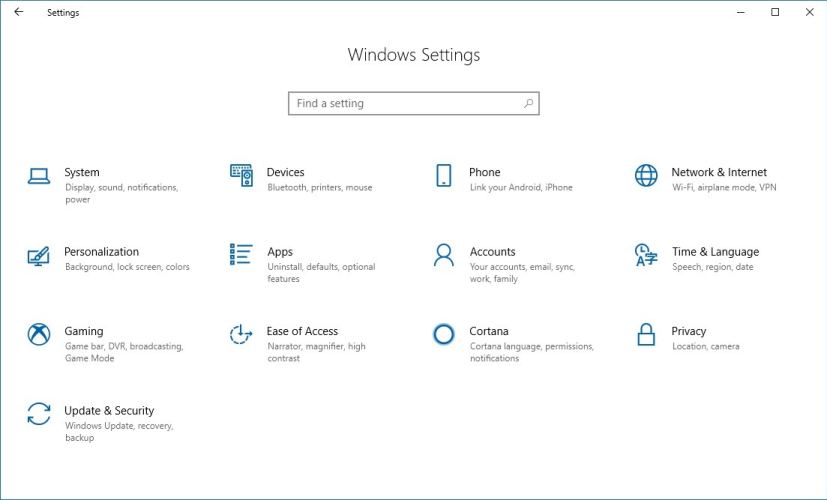
Corriger les erreurs de mise à niveau de Windows 10 version 1903
Bien que vous puissiez faire beaucoup de choses pour vous préparer à effectuer une mise à niveau sur place, il y a toujours quelque chose d'autre qui peut mal se passer lors du passage à une nouvelle version. Si vous rencontrez des problèmes, vous n'êtes probablement pas le seul à rencontrer le même problème. Pour contourner un problème, le mieux que vous puissiez faire est de noter le message d'erreur et de rechercher en ligne une solution de contournement.
S'il s'agit d'un problème connu, Microsoft publie généralement le problème, l'état et la période du correctif. Parfois, l’entreprise recommande également des solutions temporaires pour certains problèmes.
En plus des erreurs et bugs inattendus qui pourraient être masqués sur Windows 10 version 1903, de nombreux problèmes bien connus (non considérés comme des bugs) peuvent survenir pendant le processus de mise à niveau. Par exemple, un code d'erreur commençant par 0xC1900101 (par exemple, 0xC1900101 – 0x20004, 0xC1900101 – 0x2000c, 0xC1900101 – 0x20017, 0xC1900101 – 0x30018, 0xC1900101 – 0x3000D, 0xC1900101 – 0x 4000D, 0xC1900101 – 0x40017) est généralement une erreur du pilote de périphérique.
Si vous voyez l'erreur 0xC1900208 – 0x4000C, cela signifie qu'une application est incompatible avec la mise à niveau. 0x80070070 – 0x50011 (0x50012 ou 0x60000) est une autre erreur courante et cela signifie généralement qu'il n'y a pas assez d'espace sur votre appareil pour terminer la mise à jour.
Lorsque vous faites face à des erreurs et à d'autres problèmes que vous ne pouvez pas résoudre, vous pouvez utiliser les forums pour obtenir des réponses. Vous pouvez également contacter le support Microsoft directement ou sur Twitter . De plus, si vous êtes à proximité d'un Microsoft Store, vous pouvez apporter votre appareil au magasin pour voir si quelqu'un peut vous aider.
Déconnecter les périphériques non essentiels peut éviter de nombreux problèmes
Les imprimantes, les appareils photo et surtout les supports de stockage (par exemple, les clés USB et les disques durs externes) connectés à votre appareil peuvent être responsables d'erreurs et d'autres problèmes lors de l'installation.
Vous pouvez éviter bien des problèmes en déconnectant tous les périphériques. Vous n’avez besoin que d’un moniteur, d’un clavier et d’une souris, ainsi que d’une connexion Internet.
Le Bluetooth peut parfois poser problème, c'est donc une bonne idée de le désactiver avant la mise à niveau. Vous pouvez le faire à partir de Paramètres > Dispositifs > Bluetooth et autres appareilset éteignez le Bluetooth interrupteur à bascule.
Installer manuellement la mise à jour Windows 10 mai 2019
En supposant qu'il ne s'agisse pas d'un problème avec la mise à jour de mai 2019, le meilleur moyen d'éviter les problèmes lors d'une mise à niveau est d'effectuer une nouvelle installation de Windows 10 (reportez-vous à ce guide), puis de réinstaller simplement vos applications, de reconfigurer vos paramètres et de restaurer votre fichiers à partir de la sauvegarde.
Lorsque la nouvelle version sera disponible, au lieu d'effectuer une nouvelle installation, vous pouvez également essayer une mise à niveau sur place à l'aide de l'outil de création multimédia pour conserver vos applications, paramètres et fichiers.
Pour effectuer une mise à niveau sur place, téléchargez le Outil de création de médias de Microsoftdouble-cliquez sur le fichier pour lancer l'outil et utilisez le Mettez à niveau ce PC maintenant option. Sélectionnez ensuite l'option permettant de conserver vos fichiers et applications (si elle n'est pas déjà sélectionnée) et continuez avec les instructions à l'écran. (Reportez-vous à ce guide pour plus de détails sur la façon de mettre à jour vers la version 1903.)
Si vous souhaitez ignorer la mise à jour de Windows 10 mai 2019, vous pouvez reporter les mises à jour des fonctionnalités à une date ultérieure ou vous référer à ce guide pour revenir à la version précédente.